斜齿轮画法
使用CATIA绘制斜齿轮(直齿轮)的画法教程
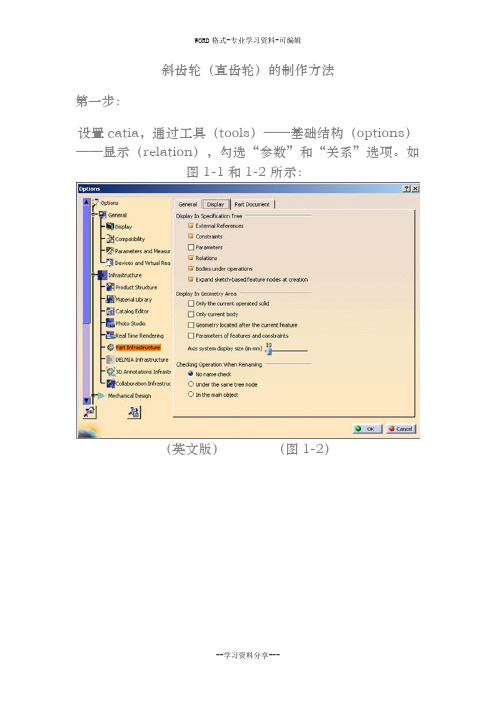
斜齿轮(直齿轮)的制作方法第一步:设置catia,通过工具(tools)——基础结构(options)——显示(relation),勾选“参数”和“关系”选项。
如图1-1和1-2所示:(英文版)(图1-2)(中文版)(图1-2)然后,单击“确定”。
第二步:单击“开始”——形状——创成式外形设计,将会出现“新建零件”窗口,如图2-1,对自己的零件进行命名(注:零件名称只能是英文、下划线和数字,如:xiechilun),单击“确定”,即进入工作界面。
(图2-2)(图2-1)第三步:对齿轮的各项参数进行输入。
参考:斜齿圆柱齿轮中有如下参数及参数关系,不涉及法向参数齿数Z 20 整数模数m 4 实数压力角a 20deg 角度齿顶圆半径 rk = r+m 长度分度圆半径 r = m*z/2 长度基圆半径rb = r*cosa 长度齿根圆半径 rf = r-1.25*m 长度螺旋角 beta 角度齿厚 depth 长度单击界面中的“知识工程”中的“f(x)”,如图3-1所示,进入参数输入界面,如图3-2所示。
(图3-1)输入参数具体步骤:(齿数(整数)、模数(实数)、压力角(角度)、齿厚(长度)螺旋角(角度)五个是需要数值的,其他值由公式计算。
下面以齿数z为例。
)如图3-2(1)选择参数类型,为整数;(2)点击左侧“新类型参数”;(必须先选择参数类型)(3)输入参数名称z;(4)输入参数值20;(5)同样方法输入模数和压力角;(注意更改参数类型)(图3-2)其他四个参数(rk、rf、r和rb)只需执行前三步即可,无需输入数值,可由稍后添加的公式得出;公式的编辑步骤(以rk为例):(5)单击右侧的“添加公式”或是双击参数rk,将会出现“公式编辑器”窗口,如图3-3所示,在黑色框内输入公式:r+m。
单击“确定”,即完成对“rk”的公式的编辑,其值变为“44mm”。
其他三个参数的公式也如此。
最终应为图3-2所示。
最牛最全斜齿轮的画法

一.设计任务创建一个斜角圆柱齿轮,要设计参数为:面模数为:3, 压力角为:20°,螺旋角为:12°,其立体效果如下图所示:二. 模型分析与上一章所创建的直齿圆柱齿轮不同的是,这里要创建的齿轮轮齿具有12°的螺旋角,因此在轮齿的创建方法上较直齿轮要复杂一些。
这里我们先创建出轮齿的渐开线轮廓曲线,再通过平移和旋转的方式得到不同位置的轮齿轮廓曲线,最后有“扫描混合”工具得到轮齿,注意仔细调整旋转角度即可实现精确的螺旋角。
创建该斜齿轮渐开线圆柱齿轮所用到的主要命令:◆用“曲线”工具生成渐开线曲线。
◆用“扫描混合”工具创建轮齿曲面。
◆用“旋转”工具创建齿轮轮幅。
◆用“拉伸”工具形成键槽。
◆用“复制”工具复制尺廓曲面。
◆用“阵列”工具阵列出轮齿。
◆用“倒角”工具形成斜角。
1.创建齿轮设计参数1.1选择工具→参数设置参数如下图所示:1.2选择工具→关系添加如下图所示的参数:2.分别创建各圆基准曲线2.1 创建分度圆,命名为:分度圆,如下图所示:2.2 创建齿顶圆,命名为: 齿顶圆,如下图所示:2.3 创建齿根圆,命名为: 齿根圆,如下图所示:3.创建齿轮形曲线: 基准曲线→从方程→选择坐标系→笛卡尔→输入方程关系式内容(如下图所示)3.1建立基准轴3.2创建基准点3.3 创建两个基准平面3.4 镜像齿廓曲线,如下图所示:3.5创建齿形曲线,如下图所示:注意:新建一图层,将渐开线隐藏4.创建轮齿设定参数如下图所示:4.1 创建轮齿第二个截面: 选择编辑→特征操作→复制→移动→选取→独立→选择创建的齿形曲线→完成→平移→选择FRONT面→正方向→输入:face_width*cos(bta)/3→旋转→坐标系→Z轴→正方向→输入:bta/3→完成移动→完成→确定4.2 按此方法依次创建轮齿第三个截面和第四个截面4.3 创建扫描轨迹曲线,截面如下图所示:4.4创建第一个轮齿: 选择插入→扫描混合→伸出项→选取截面→垂直于原始轨迹→完成→选取轨迹→依次→选取→选择轨迹曲线→完成→选出曲线→选取环→完成/返回→完成4.5 以同样的方法选取其余三个曲线链分别作为截面4.6 回到伸出项:扫描混合→确定完成扫描混合特征,如下图所示:4.7 复制另一个轮齿: 编辑→特征操作→复制→移动→选取→独立→完成→选择刚刚创建的轮齿→完成→旋转→曲线/边/轴→选择创建的基准轴→正向→输入360/z→回到移动特征→完成移动→完成→确定4.8 选取刚刚创建的轮齿,单击鼠标右键选择阵列命令进行阵列,选择尺寸→双击角度尺寸→输入尺寸增量为360/z→回车→输入阵列数目为44→完成.5. 创建齿轮幅5.1 建立辅助基准面基准平面→选择FRONT为偏移参照平面→输入偏移距离为: face_width*cos(bta)/2→确定5.2 填充齿轮中间材料,其截面如下图所示:输入拉伸高度为: face_width*cos(bta)5.3 旋转去除材料,其截面如下图所示:5.4 增加减重孔, 其截面如下图所示:6.完成其他修饰特征6.1增加键槽, 其截面如下图所示:6.2增加圆角,输入半径尺寸为:2, 其截面如下图所示: 6.3 增加斜角, 其截面如下图所示:6.4 增加其他斜角, 倒角类型为D*D,D=2, 其截面如下图所示: 至此,完整的斜齿轮创建完成,如下图所示:。
直齿斜齿轮齿条各几何参数与画法

直齿斜齿轮齿条各几何参数与画法一、直齿斜齿轮的几何参数:1.齿数:直齿斜齿轮的齿数是指直齿斜齿轮上的齿的数量,用符号"N"表示。
2.法向压力角:法向压力角是指直齿斜齿轮齿面上每个点的切向力与法线之间的夹角,用符号"α"表示。
3.模数:模数是指直齿斜齿轮齿面上每个齿的大小与齿数之间的比值,用符号"m"表示。
模数越大,齿轮的齿面越粗。
二、直齿斜齿轮的画法:1.绘制齿数首先,根据要求的齿数,在绘图纸上绘制一个圆。
假设圆的半径为R,则直径为2R。
然后将直径分成齿数个等分,每个等分即为一个齿。
2.绘制基圆在已绘制的齿数的外侧再绘制一个圆,称为基圆。
基圆的半径一般为直径的0.54倍。
3.绘制齿顶圆和齿根圆根据法向压力角和模数,可计算出齿顶圆的半径和齿根圆的半径。
齿顶圆的半径等于基圆半径加上模数,而齿根圆的半径等于基圆半径减去模数。
4.绘制齿从齿顶圆画弧开始,向齿根圆画弧。
根据齿数的要求,重复这个过程直到绘制所需要的齿数。
5.绘制齿底圆齿底圆的半径等于齿根圆的半径乘以0.946.绘制滚动环绘制螺旋线的方法有很多种,常见的方法有极坐标法和直角坐标法。
以上就是直齿斜齿轮和齿条的几何参数和画法的介绍。
由于篇幅有限,本文只是对直齿斜齿轮和齿条的基本概念和画法进行了简要介绍。
在实际应用中,还需要根据具体的设计要求和制造工艺进行更加详细和复杂的计算和绘制。
希望这些信息能够对学习和应用直齿斜齿轮和齿条有所帮助。
UG斜齿轮画法
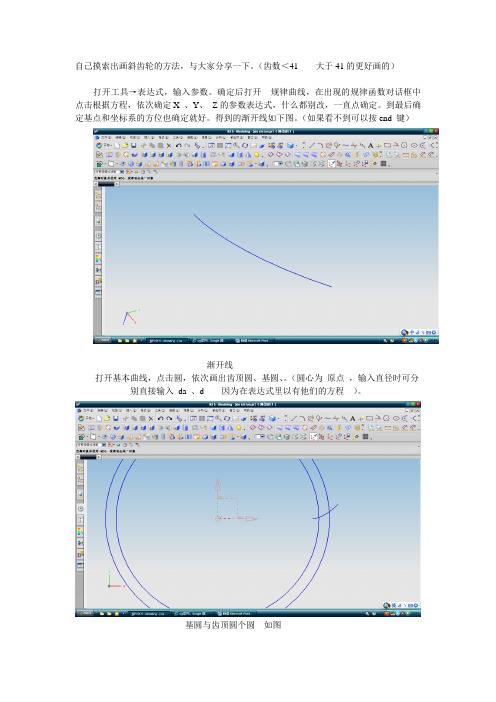
自己摸索出画斜齿轮的方法,与大家分享一下。
(齿数<41 大于41的更好画的)打开工具→表达式,输入参数。
确定后打开规律曲线,在出现的规律函数对话框中点击根据方程,依次确定X 、Y、Z的参数表达式,什么都别改,一直点确定。
到最后确定基点和坐标系的方位也确定就好。
得到的渐开线如下图。
(如果看不到可以按end 键)渐开线打开基本曲线,点击圆,依次画出齿顶圆、基圆、。
(圆心为原点,输入直径时可分别直接输入da 、d 因为在表达式里以有他们的方程)。
基圆与齿顶圆个圆如图进入草图环境,以xy面为基准面。
建立草图。
以远点为圆心画齿根圆,接着以渐开线与基圆的交点和基圆圆心两个点画一条直线。
如图画一条直线,以渐开线的端点为起点,并约束两条直线间的度数为90/Z如图点击导圆角,选择上一步画的直线和齿根圆,圆角半径输入r,如图点击编辑里的变换(ctrl +T快捷键),选择曲线,如下图(黄色的线)点击确定,再点击用直线做镜像,选择两点,然后选择圆角也齿根圆的交点和基圆圆心。
点击复制,结果如图删除多余曲线,然后退出草图环境。
如下图用直线连接渐开线的两个端点,如图下面开始画螺旋线。
打开曲线里的螺旋线,在圈数中输入0.8 (因为我的齿厚是200多较大,所以选0.8,如果大家画的小可以选小些)、螺距中输入P 。
半径为da/2 。
确定后如图用直线连接螺旋线与齿顶圆的交点和圆心。
如图用直线分别连接渐开线与齿顶圆的交点和圆心,如图用分析里的测量角度工具分别量出,中间直线与两边直线间的角度,并记下来角度为 3.7122角度9.3286选择刚刚画好的螺旋线,点击变换里的绕点旋转,在点的对话框中旋转圆心,角度中输入3.7122,点击复制。
结果如图所示。
同样的方法变换螺旋线,角度为—9.3286 结果如图所示选择插入、扫略、扫略。
如图选择截面曲线如图(黄色的曲线)引导曲线为三条螺旋线。
单击确定后如图所示选择扫略的特征,再选择变换里的绕点旋转。
solidworks标准渐开线斜齿轮的准确画法

M=,z=80,Da=,D= 螺旋角=绘制草图旋转,旋转轴和轮廓选取如下:绘制键槽选中心矩形选择此面绘制中心矩形切除拉伸选择该平面进行草图绘制绘制圆尺寸为16mm,旋转切除。
插入基准轴对刚才的孔特征进行圆形阵列绘制倒角选择端面进行草图绘制绘制齿顶圆=,分度圆=,齿根圆=;插入方程式驱动曲线从远点对称线镜像渐开线设红圈中点与渐开线重合尺寸标注根据P=pi*m ,所以齿厚S=pi*m/2=输入等号并按下图输入添加几何关系使得曲线和点重合删除多余曲线并做对称线通过分度圆中点重画对称线使其通过分度圆中点,并镜像渐开线删除多余的尺寸线和曲线连接下端使其成为封闭曲线,将渐开线转化为实体引用以有齿廓的一侧为参考插入基准面,距离设置为58mm“转换实体引用”解释:1、在草图中使用2、原型是其它草图中的线条或实体边线3、转换后一律产生一条实线条。
如果在3d草图中使用,该线条与原型重合,如果在平面草图中使用,该线条是原型在该草图中的投影。
转换后的线条是直线或圆弧则依然是直线或圆弧,如果是其它形状一律转变为样条曲线。
如果投影是一个点,则不生成任何东西。
4、操作步骤:在草图中点选原型线条或边线(可按下<Ctrl> 键复选多个原型),再点“转换实体引用”即可。
*选择基准平面1为草绘平面,单击‘转换实体引用‘,选中齿廓,将其转化成齿轮后端面上的实体*单击旋转实体按钮,将后端面生成的齿廓以圆心为中心进行旋转度,单击退出草图单击放样凸台机体按钮,一次选择草图和轮廓线单击圆柱阵列按你按钮,选择特征为放样,阵列个数为80.注:此齿轮的源于书上的习题,其Rb小于Rf,大家画图时请根据实际情况自行决定,另外端面的旋转角度与螺旋角的关系这里不做推导。
机械标准-机械制图 齿轮表示法

机械标准-机械制图 齿轮表示法1)齿轮有齿轮轴、实心式、腹板式、孔板式、轮辐式等,单个圆柱齿轮画法如下图:齿顶圆与齿顶线用粗实线,分度圆与分度线用点画线,齿根圆与齿根线用细实线或省略,剖视图中齿根用粗实线,轮齿不剖,其余按真实投影绘制。
圆柱齿轮啮合画法如下图:啮合处分度线重合,一齿顶画成虚线
(2)斜齿圆柱齿轮及啮合画法如下图:斜齿圆柱齿轮的轮齿在螺旋线上,和轴线夹角为螺旋角,可用三条与齿向相同的细实线表示,其余同直齿轮。
轴承的表达法:滚动轴承的尺寸可由型号查表获得。
①简化画法包括:通用画法、特征画法。
通用画法:剖视图中不需表示其外形轮廓、载何特性、结构特征时,可用矩形线框及位于线框中央正立的十字形符号表示,线框及十字符号均用粗实线,如下图。
特征画法:能较形象表示结构特征,采用在矩形线框内画出其结构要素符号,长粗实线表示滚动体的滚动轴线,短粗实线表示滚动体的列数和位置,如下表所示。
②规定画法(必要时采用):用规定画法绘制滚动轴承的剖视图时,滚动体不画剖面线,套圈要画剖面线,保持架与倒角省略不画;规定画法一般画在轴的一侧,另一侧按通用画法绘制,画法、线型等如下表所示。
斜齿圆柱齿轮绘制方法

斜齿圆柱齿轮绘制方法
1、齿轮计算公式:外径D=m(Z+2)、周节t=π·m、
分度圆直径d=m·Z、齿深h=2.25m
2、确定齿轮参数步骤:
注:齿轮制作所需参数有:齿数Z、模数m、压力交α(一般为20°)、公法
线长度l、跨齿数n、螺旋角β
①、首先确定齿轮齿数Z
②、测量齿轮外径尺寸数值,并由D=m(Z+2)推出模数m数值,并用
h=2.25m验证模数m,然后查表得出模数m,
③、由d=m·Z和实际测量外径对比,查看数值是否一致,若不一致,说明
此齿轮为非标准齿轮,属于变位齿轮,则在图纸上要标明此齿轮的变位系统。
{ 变位系数=【实际外径-m(Z+2)】/2m }
④、公法线长度及公差、跨齿数可查相关数据表
⑤、螺旋角:tanβ=πd/L、cosβ=Zm/d(一般采用这个公式)
可用角度尺粗测量斜齿轮角度
⑥、花键:花键加工一般老工艺是以底孔为基准加工,所以如图φ25的公差
标准为H7,键宽和深度可查相关表。
⑦、齿轮齿部需淬火处理,来提高工作强度,一般为HRC40-50之间。
注:1、相配合的两斜齿圆柱齿轮的螺旋角β相同,但旋转反向去相反。
2、花键轴齿轮,除部分齿轮淬火外,有时需对齿轮做调质处理。
可根据
相应要求调整。
具体实例请参考如下图纸:(更多信息请参考专业书籍)
本文由编辑制作。
斜齿轮的画法

斜角圆柱齿轮模型分析与上一章所创建的直齿圆柱齿轮不同的是,这里要创建的齿轮轮齿具有12°的螺旋角,因此在轮齿的创建方法上较直齿轮要复杂一些。
这里我们先创建出轮齿的渐开线轮廓曲线,再通过平移和旋转的方式得到不同位置的轮齿轮廓曲线,最后有“扫描混合”工具得到轮齿,注意仔细调整旋转角度即可实现精确的螺旋角。
创建该斜齿轮渐开线圆柱齿轮所用到的主要命令:◆用“曲线”工具生成渐开线曲线。
◆用“扫描混合”工具创建轮齿曲面。
◆用“旋转”工具创建齿轮轮幅。
◆用“拉伸”工具形成键槽。
◆用“复制”工具复制尺廓曲面。
◆用“阵列”工具阵列出轮齿。
要设计参数为:模数为:M=3压力角为:α=20°螺旋角为:Β=12°,其立体效果如下图所示:1.创建齿轮设计参数1.1选择工具→参数1.2选择工具→关系/*分度圆直径D=m*z/cos(bta)/*基圆直径DB=m*z*cos(afph)/*齿根圆直径DA=D+2*1*m/*齿顶圆直径DF=D-2*(1.0+0.25)*m2.分别创建各圆基准曲线2.1 点击“模型-草绘-TOP”绘制分度圆、齿顶圆、齿根圆:2.创建齿轮形曲线: 基准曲线→从方程→选择坐标系→笛卡尔→输入方程关系式内容(如下图所示)Afa=60*t/*基圆半径R=db/2X=r*cos(afa)+pi*r*afa/180*sin(afa) Y=r*sin(afa)-pi*r*afa/180*cos(afa) Z=03 创造单个齿牙3.1建立基准轴(选择FRONT/RIGHT)3.4齿廓曲线注意:新建一图层,将渐开线隐藏4.创建轮齿设定参数如下图所示:4.1 创建轮齿第二个截面:编辑→特征操作→复制→移动→选取→独立→选择创建的齿形曲线→完成→平移→选择FRONT面→正方向→输入:face_width*cos(bta)/3旋转→坐标系→Z轴→正方向→输入:bta/3→完成移动→完成→确定4.2依次创建轮齿第三个截面和第四个截面复制第二个截面创建第三个截面;复制第三个截面创建第四个截面。
斜齿轮画法

自己摸索出画斜齿轮的方法,与大家分享一下。
(齿数<41 大于41的更好画的)打开工具→表达式,输入参数。
确定后打开规律曲线,在出现的规律函数对话框中点击根据方程,依次确定X 、Y、Z的参数表达式,什么都别改,一直点确定。
到最后确定基点和坐标系的方位也确定就好。
得到的渐开线如下图。
(如果看不到可以按end 键)渐开线打开基本曲线,点击圆,依次画出齿顶圆、基圆、。
(圆心为原点,输入直径时可分别直接输入da 、d 因为在表达式里以有他们的方程)。
基圆与齿顶圆个圆如图进入草图环境,以xy面为基准面。
建立草图。
以远点为圆心画齿根圆,接着以渐开线与基圆的交点和基圆圆心两个点画一条直线。
如图画一条直线,以渐开线的端点为起点,并约束两条直线间的度数为90/Z如图点击导圆角,选择上一步画的直线和齿根圆,圆角半径输入r,如图点击编辑里的变换(ctrl +T快捷键),选择曲线,如下图(黄色的线)点击确定,再点击用直线做镜像,选择两点,然后选择圆角也齿根圆的交点和基圆圆心。
点击复制,结果如图删除多余曲线,然后退出草图环境。
如下图用直线连接渐开线的两个端点,如图下面开始画螺旋线。
打开曲线里的螺旋线,在圈数中输入0.8 (因为我的齿厚是200多较大,所以选0.8,如果大家画的小可以选小些)、螺距中输入P 。
半径为da/2 。
确定后如图用直线连接螺旋线与齿顶圆的交点和圆心。
如图用直线分别连接渐开线与齿顶圆的交点和圆心,如图用分析里的测量角度工具分别量出,中间直线与两边直线间的角度,并记下来角度为 3.7122角度9.3286选择刚刚画好的螺旋线,点击变换里的绕点旋转,在点的对话框中旋转圆心,角度中输入 3.7122 ,点击复制。
结果如图所示。
同样的方法变换螺旋线,角度为—9.3286 结果如图所示选择插入、扫略、扫略。
如图选择截面曲线如图(黄色的曲线)引导曲线为三条螺旋线。
单击确定后如图所示。
斜齿轮画法

2011-07-23 21:28斜齿圆柱齿轮PROE画法斜齿圆柱齿轮PROE画法1. 设定齿轮各项参数进入菜单栏中――工具――参数,然后添加并设定下列参数(参数可随意命名,只要自己知道各项参数名所代表含义).M=6 (代表模数)Zn=34(代表齿数)A=20 (代表压力角)Beta=20 (代表齿轮斜度)B=80 (代表齿轮宽度)Hax=1(代表齿顶系数)Cx=0.25(代表齿根系数)X1=0 (代表变位系数,等于0表示无变位)2. 设定关系式D=M*Zn/cos(Beta)----------------------这是分度圆直径的计算公式DA=D+2*(Hax+X1)*M------------------这是齿顶圆直径的计算公式DB=D*cos(A)---------------------------这是基圆直径的计算公式DF=D-2*(Hax+Cx-X1)*M---------------这是齿根圆直径的计算公式3. 建立坐标系(这一步可以省略,其主要的目的是为了控制第一个齿的位置),将现有坐标系绕Z轴旋转一个任意角度,先复制原始坐标,再选择性粘贴即可.如图4. 沿坐标系Z轴方向建立一根轴线如图.5. 草绘曲线分别绘制四个圆,分别代表齿顶圆,分度圆,齿根圆,基圆,并添加关系式控制.Sd0=DSd1=DASd2=DBSd3=DF6. 绘制渐开线点选绘制"曲线"的图标,然后选"从方程",再选笛卡尔坐标系,然后再选第三步建立的坐标系.然后定义方程:r=DB/2theta=t*45x=r*cos(theta)+r*sin(theta)*theta*pi/180y=r*sin(theta)-r*cos(theta)*theta*pi/180z=07. 建立基准点在上一步绘制的渐开线与分度圆相交的位置绘制一个点,如图.8. 建立基准面经过第4步建立的基准轴及上一步建立的基准点绘制出基准面.9. 再建立一个基准面使他与上一个基准面的夹角为360/(4*Z),Z是齿数.用关系式控制他的角度.方法:先建立基准面,选第4步建立的轴及上一步建立的基准面,先偏移位意一个角度.然后点"完成"按钮.然后选"菜单栏"――"工具"――关系,然后选特征,选中刚绘制的基准面,画面上会出现一个角度"d8"(d后面的数字不一定是8,有可能是其它数字),然后添加关系d8=360/(4*Zn)10. 用上一步建产的基准面镜向渐开线如图.11. 复制并旋转,偏移渐开线点选图面的两根渐开线复制,然后选择性粘贴,偏移并旋转一个角度.同上面的方法一样用关系式控制尺寸.可以先任意偏移并旋转一个距离及角度后,再添加如下的关系式:旋转角度尺寸d7=asin(2*B*Tan(Beta)/D),asin表示反正弦,与sin正好相反.偏移距离尺寸d8=B12. 拉抻一个圆柱曲面直径为分度圆,高度等于齿轮宽度B,同样用关系式控制,如图.13. 拉伸一个圆柱实体直径为齿根圆,拉伸高度等于齿轮宽度B, 用关系式控制,如图.14. 投影一个曲线到圆柱曲面上曲线的角度正好是齿轮斜度Beta,用关系式控制斜度,如图.15. 沿第4步建立的轴线草绘一根曲线长度为齿轮宽度B,如图16. 用扫描混合建立一个齿形如图.原点轨迹选取第14步投影的曲线,法向轨迹选第15步草绘的直线,截面草图如图,圆角用关系式控制,等于0.38*M(模数):17. 旋转复制一个齿形如图,旋转角度用关系式控制,d68=360/Zn18. 阵列齿形阵列的数量由关系式控制,等于Zn-1(因为上一步已经旋转复制了一个齿),角度依然是360/Zn19. 完到这里为止,齿轮已经绘制完成,剩下的就是倒圆角,挖孔等步骤,这里就不说了.齿轮完成之后,就可以在参数里面变更设定的值就能得到各种想要的齿轮了.如变更模数及齿数后按CTRL+G再生就可以了.。
UG画斜齿轮
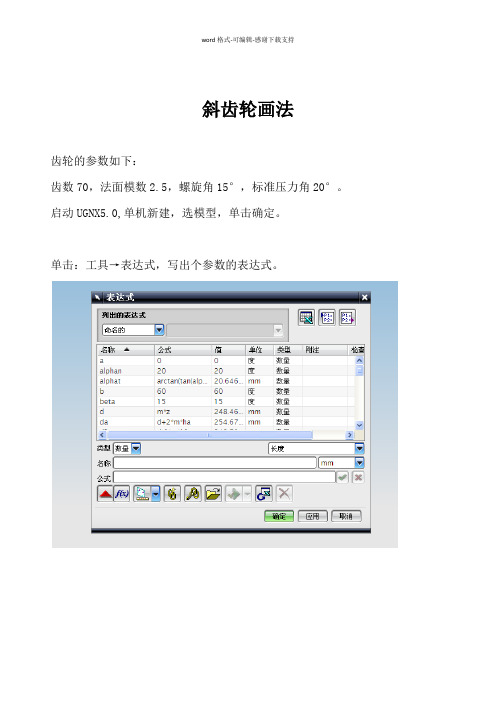
斜齿轮画法
齿轮的参数如下:
齿数70,法面模数2.5,螺旋角15°,标准压力角20°。
启动UGNX5.0,单机新建,选模型,单击确定。
单击:工具→表达式,写出个参数的表达式。
单击:插入→曲线→规律曲线,一直点确定就行。
得到的渐开线曲线如下所示。
画圆,输入直径da/2.
再画分度圆直径。
画齿根圆直径,三个圆如下所示。
以圆心为中心,渐开线与分度圆的交点为端点画一条直线。
单击:编辑→变换,角度输入360/z/4.
选择绕点旋转、复制。
连接渐开线的两头,修剪掉多余的曲线,得到的齿槽轮廓线如下。
以齿顶圆为直径画圆柱。
如下所示:
单击:插入→曲线→螺旋线,圈数0.1,螺距πd/tan(beta).
螺旋线如下所示
单击:插入→扫掠
求差。
单击:格式→特称编组,特称集名称为ss.
单击阵列,选圆形阵列。
数量为z,角度为360/z。
完成阵列。
进入草图模式,画如下的图形。
拉伸,求差,输入距离30.
完成齿轮的绘制。
catia斜齿轮简易画法

斜齿轮的简易画法
看到网上大家用参数画斜齿轮这么麻烦,尤其是对刚开始学习catia的同学来说用参数过于复杂,这边教大家一个简单的画法。
1.打开Catia,进入part零件设计部分,进入选择XY平面;
进入草图页面,画一个直径100的圆
退出草图页面,进行拉伸,高度20mm,
选择创建平面,参考YZ平面,偏移50mm
进入偏移平面草绘页面,从原点画一条偏移20°的直线,然后退出草图页面
选择XY平面,进入凹槽功能页面
画一个构造的对称轴,方便约束,然后再画梯形,底边20mm,两个斜边角度40°,高20mm,距离圆心35mm,两边对称。
退出草图页面,直接到凹槽的定义页面。
在右边的轮廓法线,参考定义为之前画好的斜线,此时图形变为斜面,凹槽深度稍微增加5mm
单击确定。
选择圆形阵列功能,选择实例和角度间距,
选择齿轮间距角度为20°,用360°除以20°得出实例数量18,选择Z轴为参考方向。
鼠标单击确定
然后在再画一个直径20mm的孔
这样斜齿轮基本画完。
最详细的斜齿轮参数化画法

运行环境:CATIA P3 V5 R20 一齿轮参数与公式表格表1(在定义计算参数中舔加公式时,可以直接复制公式:注意单位一致)图1二、参数与公式的设置1、点击中的工具,选择“选项”,出现如下界面,操作如图选上蓝色圈内的选项,然后同样选上蓝色圈内的选项3、新建零件图1、点击“文件”——“新建”——“part”——命名为“参数齿轮”2、点击“开始”——“形状”——“创成式外形设计”——“参数齿轮”零件树如下:4、定义原始参数点击f(x),出现界面输入参数,首先确定参数的类型,与表1中的参数类型相同,如a=20deg表示角度,m=4mm表示长度,z=30表示整数,如图五、定义计算参数第一步确定参数类型,在此,全是长度,然后输入相关字母,如:ha 、hf ,然后点击“添加公式”,开始编辑公式在1中可以直接输入参数,也可以双击2中的参数这时零件树如下图,检查参数是否正确6、定义渐开线法则曲线渐开线x和y的规则公式:x= rb * ( cos(t * PI*1rad) +sin(t * PI*1rad) * t * PI ) y= rb * (sin (t * PI*1rad)-cos(t * PI*1rad) * t * PI ) 点击找出点击fog,出现在名称中输入x,确定同理,y的输入也一样的,输入完成后,在零件树上的关系式7、制作单个齿的轮廓1、点击选择“轴系”——确定2、在xy平面上任意创建5个点,点击代入x与y规则,令t=0 , 0.1 , 0.2 ,0.3 ,0.4 编辑H、V 点击“点1”再点击出现界面图中的“实数”是相应t 的值“点1”对应t=0,“点2”对应t=0.1,H 对应x 规则,V 对应y 规则,对V 进行同样的操作,其余4点的操作是一样的4、做一条样条线,包含上面所做的5个点5、向齿轮中心外插延伸点击得到说明:因为渐开线的终点在基圆上,基圆半径rb=r*cos(a)当z<42时,齿根圆小于基圆,齿根圆半径rf=rp-1.25*m 因此,由经念公式得外伸长度=2*m输入参数公式点击左边零件树上的再点击出现界面6、定义接触点 point contact方法和之前创建的“点1”到“点5”的方法是一样的变量参数t=a/180deg如下图7、在接触点上创建一个接触平面 plane contact点击8、定义一个中值平面 plane median(在下面做对称时用到)输入参数:步骤与本节第5步中红色部分一样,在零件树上的选择应为“plane median”添加的公式:360deg/4/z9、定义齿初始平面 plane start输入参数:步骤与本节第5步中红色部分相同在零件树上的选择应为“plane start”添加的公式为:-360deg/4/z10、画齿根圆circle roof(1)在plane start平面上定义点point start输入参数:步骤与本节第5步红色部分一样,在零件树上的选择应为“point start”,添加公式:V=0H= -rf(2)定义中心点point central(3)定义齿根圆circle roof点击11、导圆角,齿根圆与样条线之间的圆角点击要注意圆角的位置12、创建齿的另一边(对称于中值平面)点击出现13、画齿顶圆circle outer输入参数,步骤和本节第5步中红色部分一样,在零件树上的选择应为“circle outer”添加公式:ra14、修剪点击注意鼠标点击的位置到此,大部分工作已经完成了,不过还不能大意,因为在上面的过程中很可能出现问题,所以要认真的检查一遍。
斜齿轮画法——精选推荐

实例说明创建如图2.1 所示的斜齿轮零件模型。
图2.1 斜齿轮模型分析图2.1 所示为要建立的斜齿轮模型,该齿轮的模数齿数均与“直齿轮的建模”中的直齿轮相同,轴心孔的尺寸形状以及倒角的形式也都一样。
所不同的是斜齿轮两端的齿廓有10°角的扭转偏差。
因此在绘制好齿轮轮廓草图后不能采用拉伸凸台特征来构建齿轮实体,而是要在另一基准面上创建旋转10°后的齿廓草图,然后利用放样特征建立三维实体。
其他的实体建模过程与“直齿轮的建模”过程基本相同。
学习目标掌握利用转换实体引用及放样特征构建斜齿轮三维实体模型的方法。
求解步骤1. 创建齿廓草图(1) 单击建立新的文件。
(2) 在设计树中选取【前视】基准面,单击开始绘制草图1。
(3) 参照“直齿轮的建模”中的绘图过程,绘制如图2.5 所示的齿轮轮廓。
图2.5 轮齿轮廓草图(4) 选取前视基准面,单击【参考几何体】图标,在下拉菜单中选择【基准面】,在基准面属性管理器中将距离设定为20mm,单击生成一个距前视基准面20mm的平行基准面1。
(5) 选取新建的基准面,单击打开草图2;在设计树中选取【草图1】,单击绘图工具栏中的【转换实体引用】图标,则草图1 中的齿轮轮廓线被引用到草图2 中。
(6) 选取草图2 中齿轮轮廓线,单击【移动或复制实体】图标,在移动或复制属性管理器中选取【旋转】,将基准点设为分度圆的圆心,将旋转角度设为10°,单击,将原轮廓线以分度圆心为基准点顺时针旋转了10°(如图2.2 所示)。
图2.2 草图22. 放样生成斜齿轮模型(1) 退出草图绘制,按住Ctrl 键,分别单击设计树中的草图1 和草图2。
(2) 单击特征工具栏中的【放样凸台/基体】图标,在放样属性管理器中可以看到草图1 与草图2 被选定为要放样的两个轮廓,单击,生成斜齿轮轮齿模型(如图2.3 所示)。
图2.3 斜齿轮轮齿模型3. 构建轮齿倒角(1) 在设计树中选取【右视】基准面,单击【正视于】图标调整视图。
斜齿轮画法
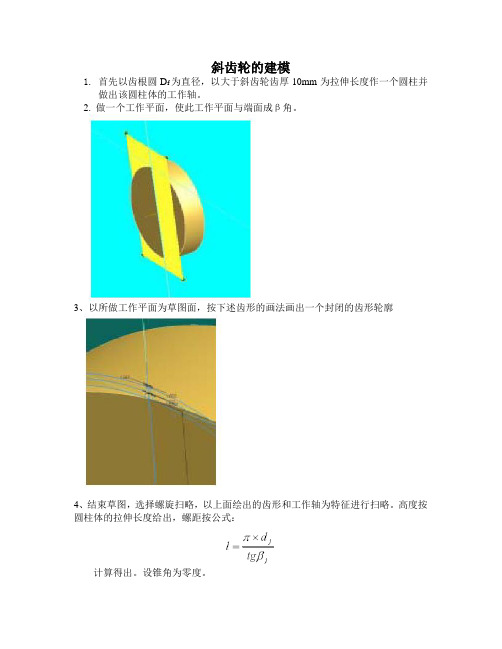
斜齿轮的建模
1.首先以齿根圆D f为直径,以大于斜齿轮齿厚10mm为拉伸长度作一个圆柱并
做出该圆柱体的工作轴。
2. 做一个工作平面,使此工作平面与端面成β角。
3、以所做工作平面为草图面,按下述齿形的画法画出一个封闭的齿形轮廓
4、结束草图,选择螺旋扫略,以上面绘出的齿形和工作轴为特征进行扫略。
高度按圆柱体的拉伸长度给出,螺距按公式:
计算得出。
设锥角为零度。
5、用环形阵列的方法将做出的一个齿形阵列为所需个数。
6、做两工作平面,分别距离圆柱体的端面5mm,即此时两工作平面间的距离为齿厚。
7、以做出的工作平面为基础选择分割的方法,切去两端头。
至此就完成了一个斜齿轮建模。
齿形的画法
1.以齿顶圆直径D a ,分度圆直径D,齿根圆直径D f 分别画出齿顶圆、分度圆、
齿根圆。
2、在分度圆上定出AA’= P = πm
3、以D/2-D/35为半径作一辅助圆弧,以A A’为圆心,D/5为半径作圆弧在辅助圆上定出O O’
4、以辅助圆上O O’ 为圆心,以R=D/5为半径过A A’作圆弧,自齿顶圆画至辅助圆上的B B’点。
5、过B B’作径向线与齿根圆相交,并在齿根上以r=0.2m为半径画出圆角。
[重点]斜齿轮画法
![[重点]斜齿轮画法](https://img.taocdn.com/s3/m/2f41eed54128915f804d2b160b4e767f5acf80c2.png)
1、输入齿轮的各项参数:齿数:tooths;模数:mn;压力角:angle;螺旋角:helix;变位系数:xn;齿高变动系数:teeth_change_modulus;径向间隙系数:c_modulus;齿顶高系数:ha_modulus;齿宽:teeth_width;齿厚等于齿槽宽的圆的直径:dse;2、编辑齿轮关系式:见“软件下载”区;3、插入基准曲线(草绘):FRONT平面作为草绘平面,绘制4个圆,圆的直径分别设定为:da, db, df, dse;完成后如下图:4、插入基准曲线(从方程):选取坐标系后选柱坐标选项,输入渐开线方程:/*柱坐标x=t*sqrt((dx/db)^2-1)y=180/pir=0.5*db*sqrt(1+x^2)theta=x*y-atan(x)z=05、创建拉伸特征(齿顶圆拉伸):FRONT平面为草绘平面,进入草绘模式后按“使用边”命令选取直径等于da的圆创建拉伸截面;单侧拉伸,深度为:teeth_width+6;完成后如下图:6、插入基准轴A_2:过柱面,选上面创建的柱面,完成如下图:7、插入基准点PNT0:用曲线相交选项创建基准点如下图:8、插入基准平面DTM1:穿过轴A_2,穿过点PNT0,完成如下图:9、复制第4步创建的渐开线:先以DTM1平面作为基准镜像,再旋转360/tooths/2度,完成如下图:10、插入基准平面DTM2,DTM3:DTM1平面绕轴A_2旋转360/tooths/4得到DTM2,再创建DTM2平面的法向平面并穿过轴A_2得到DTM3平面,完成如下图:11、创建扫描轨迹:A)插入基准曲线:选DTM3平面作为草绘平面画一段线与DTM2平面相交角度为helix;B)插入基准曲线(投影)完成后如下图:12、用扫描创建齿槽:选取上面的投影线作为扫描轨迹,扫描截面:由两根渐开线分别和齿根圆用倒圆角的方式创建,圆角半径设为pf;完成后如下图:13、复制齿槽,完成如下图:14、组阵列齿槽,完成后如下图:15、剪切齿的两端(各切掉3mm),完成后如下图:结束!如有疑问,请赐教!。
圆柱斜齿轮画法

3.2斜齿轮的创建本节将介绍渐开线斜齿圆柱齿轮的创建,渐开线斜齿圆柱齿轮的创建方法与渐开线直齿圆柱齿轮的创建方法相似。
本节同样使用参数化的设计方法,创建渐开线斜齿圆柱齿轮。
3.2.1斜齿轮的建模分析建模分析(如图3-52所示):(1)输入参数、关系式,创建齿轮基本圆(2)创建渐开线(3)创建扫引轨迹(4)创建扫描混合截面(5)创建第一个轮齿(6)阵列轮齿图3-52渐开线斜齿圆柱齿轮建模分析3.2.2斜齿轮的建模过程1.输入基本参数和关系式(1)单击,在新建对话框中输入文件名“hecial_gear”,然后单击;(2)在主菜单上单击“工具”→“参数”,系统弹出“参数”对话框,如图3-53所示;图3-53参数”对话框(3)在“参数”对话框内单击按钮,可以看到“参数”对话框增加了一行,依次输入新参数的名称、值、和说明等。
需要输入的参数如表3-2所示;名称值说明名称值说明Mn 5 法面模数HA ___ 齿顶高Z 25 齿数HF ___ 齿根高ALPHA 20 压力角X 0 变位系数BETA 16 螺旋角 D ___ 分度圆直径B 50 齿轮宽度DB ___ 基圆直径HAX 1.0 齿顶高系数DA ___ 齿顶圆直径CX 0.25 顶系系数DF ___ 齿根圆直径表3-2创建齿轮参数注意:表3-2中未填的参数值,表示是由系统通过关系式将自动生成的尺寸,用户无需指定。
完成后的参数对话框如图3-54所示:图3-54“参数”对话框(4)在主菜单上依次单击“工具”→“关系”,系统弹出“关系”对话框,如图3-55所示;(5)在“关系”对话框内输入齿轮的分度圆直径关系、基圆直径关系、齿根圆直径关系和齿顶圆直径关系。
由这些关系式,系统便会自动生成表3-2所示的未指定参数的值。
输入的关系式如下:/*齿轮基本关系式ha=(hax+x)*mnhf=(hax+cx-x)*mnd=mn*z/cos(beta)da=d+2*hadb=d*cos(alpha)df=d-2*hf完成后的“关系”对话框如图3-55所示;图3-55 “关系”对话框2.创建齿轮基本圆(1)在工具栏内单击按钮,系统弹出“草绘”对话框;(2)选择“FRONT”面作为草绘平面,选取“RIGHT”面作为参考平面,参考方向为向“右”,如图3-56所示。
- 1、下载文档前请自行甄别文档内容的完整性,平台不提供额外的编辑、内容补充、找答案等附加服务。
- 2、"仅部分预览"的文档,不可在线预览部分如存在完整性等问题,可反馈申请退款(可完整预览的文档不适用该条件!)。
- 3、如文档侵犯您的权益,请联系客服反馈,我们会尽快为您处理(人工客服工作时间:9:00-18:30)。
1、输入齿轮的各项参数:
齿数:tooths;模数:mn;压力角:angle;螺旋角:helix;变位系数:xn;齿高变动系数:
teeth_change_modulus;
径向间隙系数:c_modulus;齿顶高系数:ha_modulus;齿宽:teeth_width;齿厚等于齿槽宽的圆的直径:dse;
2、编辑齿轮关系式:见“软件下载”区;
3、插入基准曲线(草绘):
FRONT平面作为草绘平面,绘制4个圆,圆的直径分别设定为:da, db, df, dse;完成后如下图:
4、插入基准曲线(从方程):
选取坐标系后选柱坐标选项,输入渐开线方程:/*柱坐标
x=t*sqrt((dx/db)^2-1)
y=180/pi
r=0.5*db*sqrt(1+x^2)
theta=x*y-atan(x)
z=0
5、创建拉伸特征(齿顶圆拉伸):
FRONT平面为草绘平面,进入草绘模式后按“使用边”命令选取直径等于da的圆创建拉伸截面;
单侧拉伸,深度为:teeth_width+6;完成后如下图:
6、插入基准轴A_2:
过柱面,选上面创建的柱面,完成如下图:
7、插入基准点PNT0:
用曲线相交选项创建基准点如下图:
8、插入基准平面DTM1:
穿过轴A_2,穿过点PNT0,完成如下图:
9、复制第4步创建的渐开线:
先以DTM1平面作为基准镜像,再旋转360/tooths/2度,完成如下图:
10、插入基准平面DTM2,DTM3:
DTM1平面绕轴A_2旋转360/tooths/4得到DTM2,再创建DTM2平面的法向平面并穿过轴A_2得到DTM3平面,
完成如下图:
11、创建扫描轨迹:
A)插入基准曲线:选DTM3平面作为草绘平面画一段线与DTM2平面相交角度为helix;
B)插入基准曲线(投影)
完成后如下图:
12、用扫描创建齿槽:
选取上面的投影线作为扫描轨迹,扫描截面:由两根渐开线分别和齿根圆用倒圆角的方式创建,
圆角半径设为pf;完成后如下图:
13、复制齿槽,完成如下图:
14、组阵列齿槽,完成后如下图:
15、剪切齿的两端(各切掉3mm),完成后如下图:
结束!如有疑问,请赐教!。
